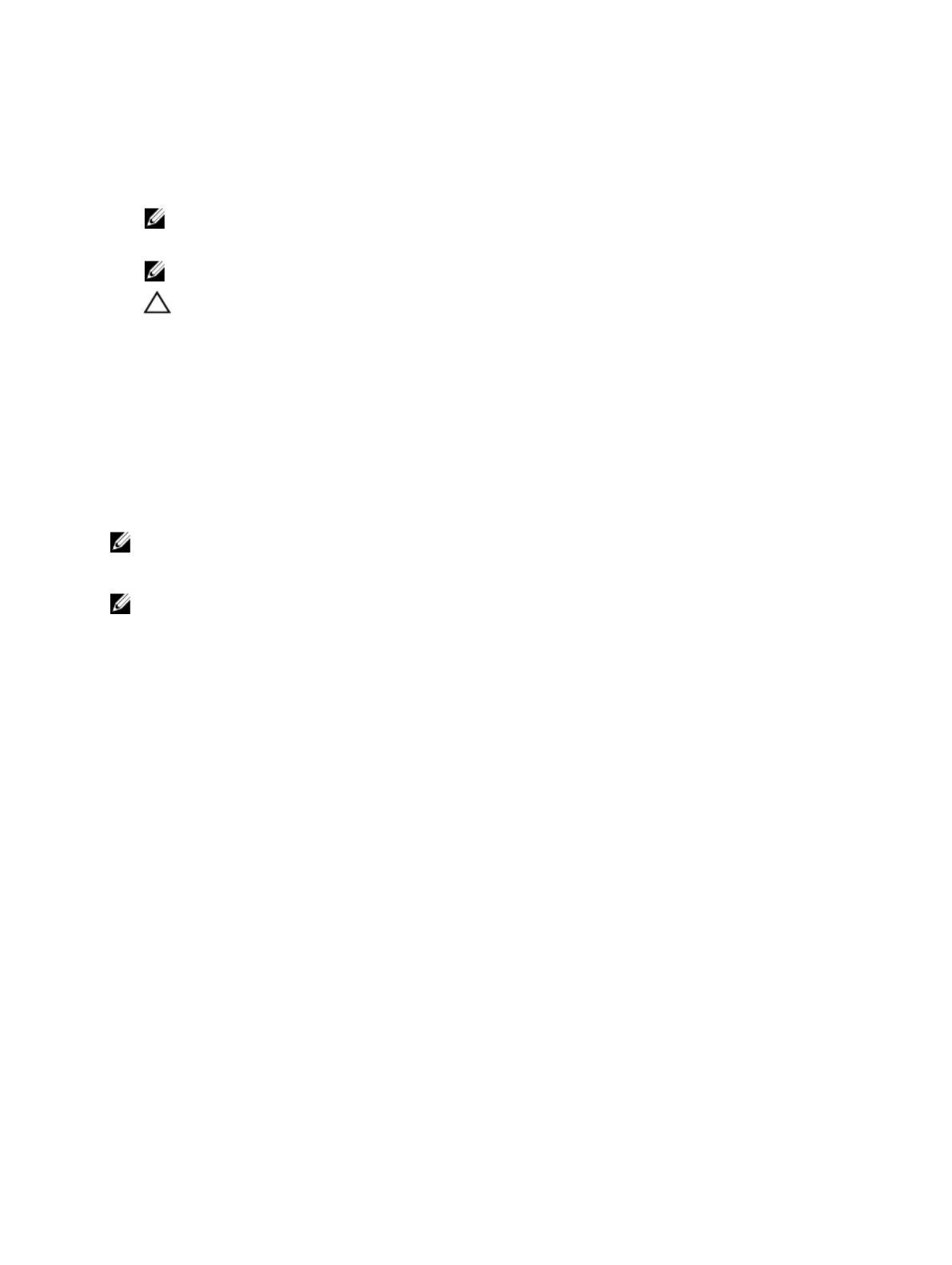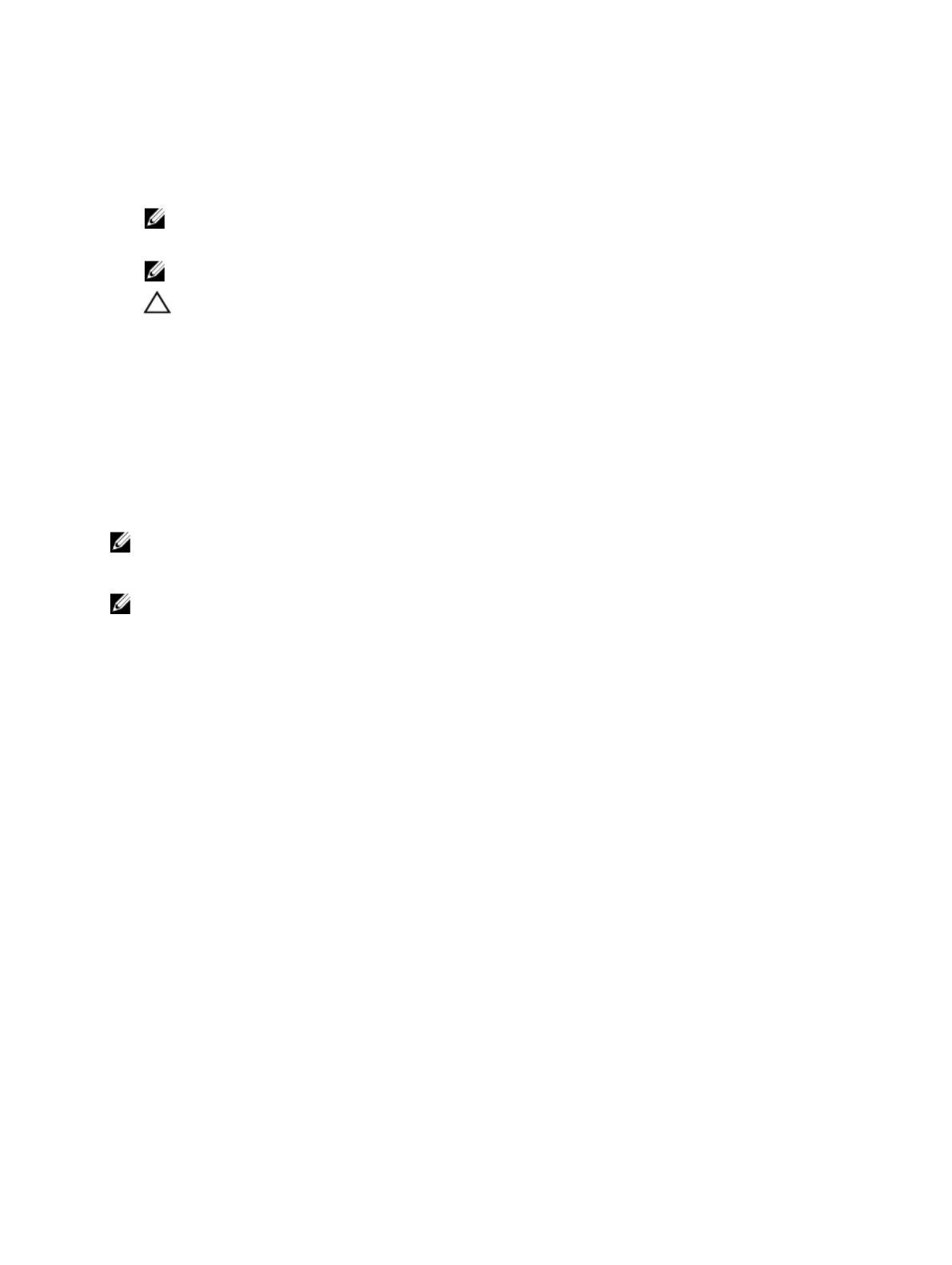
5. En Dominio, introduzca el dominio al que pertenece Dell Fluid File System.
Utilice el Fully Qualified Domain Name (Nombre de dominio completo - FQDN), no el nombre del dominio NetBIOS.
Por ejemplo: mydomain.company.com
6. En Nombre de usuario, introduzca el nombre de usuario a utilizar para unir el dominio de Active Directory.
NOTA: Este nombre de usuario no se guarda en Dell Fluid File System.
7. En Contraseña, introduzca la contraseña de administrador.
NOTA: Esta contraseña no se guarda en Dell Fluid File System.
PRECAUCIÓN: Debe deseleccionarse Configuración avanzada, a menos que la asistencia de Dell indique lo
contrario. Este campo permite configurar más parámetros relacionados de Active Directory.
Utilizando la opción Configuración avanzada, puede especificar una controladora de dominio para invalidar la
controladora predeterminada seleccionada por el sistema.
8. Haga clic en Guardar cambios.
Descripción general de la configuración de redes
Para acceder al sistema, defina una dirección IP a la que sus clientes puedan acceder. Se recomienda agregar esta
dirección IP a su servidor DNS, de forma que sus clientes puedan acceder al sistema mediante un nombre, además de
una dirección IP.
NOTA: Debe configurar CIFS para autenticar usuarios después de unirse al dominio. Para autenticar usuarios,
Administración del clúster → Protocolos → Configuración de CIFS. Seleccione Autenticar la identidad de usuarios
a través de Active Directory y la base de datos de usuarios locales.
NOTA: La dirección VIP de acceso de cliente se configura durante la configuración inicial utilizando la Dell NAS
Initial Deployment Utility (Utilidad de implementación inicial NAS Dell). Puede ver la dirección configurada
accediendo a NAS Manager,
Administración de clúster → Red → Subredes. Haga clic en Principal en la parte
inferior de la página para ver la dirección VIP de acceso de cliente etiquetada con la Dirección VIP.
La arquitectura del sistema es un clúster de dos o más controladoras, por lo tanto, esta dirección IP es una VIP que da
servicio a cada controladora en el clúster. Esto permite a los clientes acceder al sistema como una única unidad,
permite al sistema realizar equilibrio de carga entre controladoras y, adicionalmente, permite que los servicios
continúen incluso en caso de fallo de una controladora. Los clientes se benefician de la alta disponibilidad y elevado
rendimiento del sistema.
Los usuarios cliente acceden al sistema a través de diversas topologías de red. En función de las capacidades físicas
de la infraestructura de red, la solución de clúster NAS:
• Pertenece a toda la LAN o subredes de cliente. Desde el punto de vista del rendimiento, esta configuración es la
más óptima. En estas configuraciones de red, basta con definir una dirección VIP de acceso de cliente para
cada subred.
• No pertenece ni a la LAN ni a ninguna subred de cliente. En este caso, todos los clientes se consideran
enrutados. En estas situaciones, los clientes acceden a los datos utilizando un enrutador o conmutadores de
capa 3. En estas configuraciones de red, se recomienda definir múltiples VIP de acceso de cliente en una
subred individual y proporcionar algún mecanismo para que los clientes seleccionen una dirección IP de esa
lista.
• Pertenece a alguna de las subredes de cliente o LAN. En este caso, algunos clientes son planos y algunos están
enrutados. En estas configuraciones de red, se recomienda utilizar los dos métodos descritos anteriormente e
informar a los usuarios sobre las VIP que deben utilizar, en función de si son planos o enrutados.
Se recomienda definir una entrada en el DNS para cada subred a la que pertenezca el sistema, para que los clientes
puedan acceder a los datos sin recordar las VIP. Si existen múltiples VIP en la subred, defina un nombre individual en su
servidor DNS que emita direcciones IP desde esa lista en un patrón de operación por turno y que todos los clientes
puedan acceder al sistema.
72